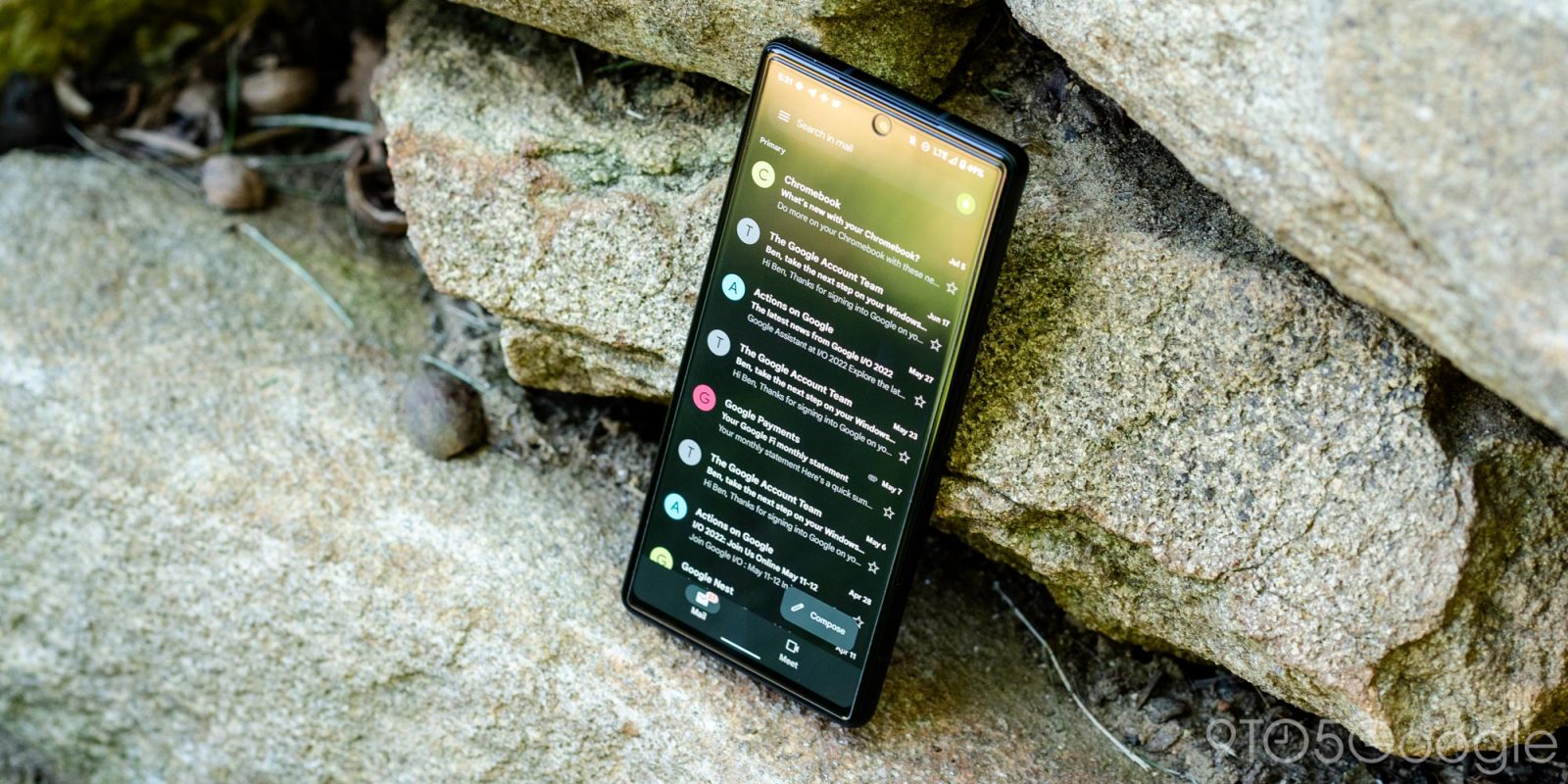
В зависимости от того, насколько хорошо вы справляетесь с письмами, есть вероятность, что ваш почтовый ящик забит как важными, так и незначительными письмами от различных отправителей. Знание того, как точно нацелить поиск, поможет вам сузить список непрочитанных писем и найти сообщения многолетней давности. Вот как вы можете использовать строку поиска в Gmail на своем телефоне.
Чтобы быть максимально полезным, инструмент поиска в Gmail должен быть всеобъемлющим. Электронные письма составляют огромную часть уведомлений, которые мы получаем, причем одни уведомления генерируются гораздо чаще других. Поэтому возможность искать в очень определенном диапазоне писем важна, так как это поможет вам найти то, что вы ищете, за меньшее время.
Как сузить поиск с помощью фильтров
В текущей версии Gmail для Android и iOS строка поиска использует несколько различных фильтров. Каждый из них работает для определения чего угодно: от того, кто отправил письмо, до того, содержит ли оно вложения. Вот краткий обзор каждого из них.
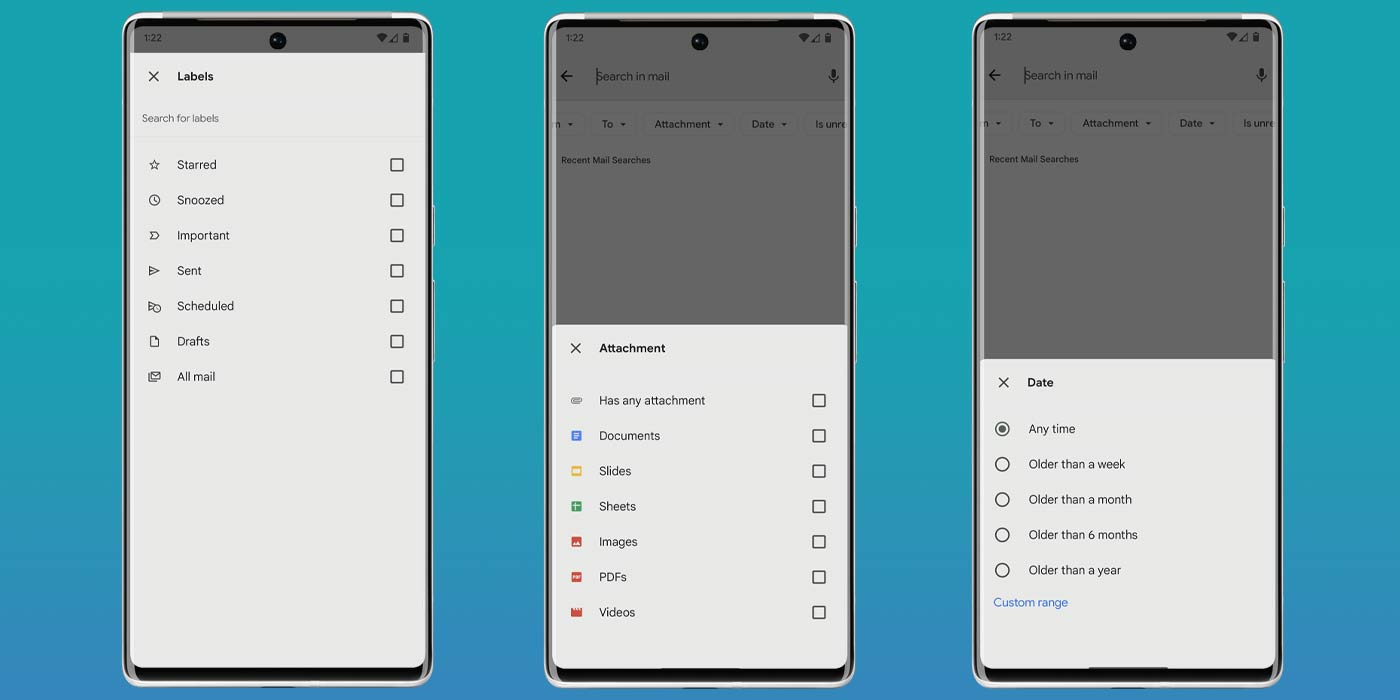
Метки
Метки состоят из двух типов. Первый — это набор категорий, которые Google создает для вас, включая «Помеченные», «Отложенные», «Важные» и «Отправленные». Второй раздел — это набор меток, которые вы создали для себя.
Вы можете комбинировать типы меток, что может быть полезно, если вы не совсем уверены, куда попало нужное вам письмо.
От кого и Кому
«От кого» определяет, кто отправил письмо, а «Кому» — кому было отправлено письмо. В большинстве случаев вы не будете использовать оба этих идентификатора одновременно.
Google предоставит список контактов, который вы можете просмотреть, а также раздел предложений, который заполняется на основе тех, с кем вы недавно переписывались.
Альтернативно, у вас есть возможность найти контакт или ввести адрес электронной почты этого человека или компании. Чаще всего вы будете вводить адрес вручную, особенно если точно знаете, что ищете. Также можно добавить несколько контактов в свой поиск.
Вложения
Вложения, пожалуй, являются одним из самых полезных фильтров в списке. С помощью этой опции вы можете сузить поиск по типу вложенного файла. Например, предположим, вы ищете налоговые документы. Вместо того чтобы искать письмо со словом «налог», вы можете направить свой поиск на налоговые письма с фактическими прикрепленными документами.
У вас есть возможность указать, ищете ли вы вообще какой-либо документ, или выбрать среди конкретных, если вы знаете, что было вложено в письмо.
Дата
Дата — еще один важный фильтр. Мы часто можем определить, когда, по нашему мнению, было отправлено или получено письмо, будь то год назад или всего шесть месяцев назад. Знание этого может помочь Gmail сузить поиск до общего диапазона дат.
Если конкретная дата известна — или, по крайней мере, более конкретное представление — вы можете выбрать пользовательский диапазон.
Непрочитанные
Лично я использую фильтр «Непрочитанные», чтобы очистить свой почтовый ящик от неважных сообщений. С другой стороны, он может быть полезен, если вы знаете, что письмо никогда не было открыто, или если вы отметили его как непрочитанное, чтобы найти позже.
Использование операторов поиска
Если вы часто пользуетесь веб-версией Gmail, вам также могут быть знакомы операторы поиска. Операторы поиска — это те же фильтры, но с другим подходом. Чтобы использовать их, вы можете ввести параметр, за которым следует двоеточие, а затем критерии поиска.
Например, один из распространенных операторов — «in:sent». Он указывает, что ваши критерии должны быть направлены только на отправленные письма. Существует множество операторов, которые вы можете использовать, и хотя они требуют немного больше усилий, чем предустановленные фильтры, они могут значительно упростить задачу. Google предоставляет полный список того, как использовать операторы поиска в Gmail. Вот пара примеров:
- to:
- from:
- label:
- cc:
- bcc:
Связанное: Функции Gmail, о которых вы, возможно, не знали
Поиск в Gmail
Как только вы ясно поймете, что делает каждый параметр, поиск писем в приложении Gmail станет намного проще.
- Откройте Gmail.
- Нажмите на строку поиска.
- Настройте фильтры и сделайте выбор.
- Введите критерии поиска и нажмите Enter.
Если вы не найдете свое письмо сразу, внесите некоторые коррективы и попробуйте снова. Если вы знаете несколько деталей об искомом письме, фильтры Gmail смогут довольно легко помочь вам его найти.